A color grading, ami magyar nyelven a fényelés elnevezést kapta, az a technika, mikor egy fotó vagy videó vizuális megjelenését megváltoztatjuk. Lehetne színkorrekciónak is nevezni, de tulajdonképpen nem az, mert a színkorrekciónak leginkább az a szerepe, hogy a lehető legélethűbbek legyenek a színek. A color grading a fotó színtónusának megváltoztatását jelenti, az árnyalat és telítettség megváltoztatásával. Mozifilmeknél biztos ezerszer láttad már, hogyan manipulálják a hangulatot a témának megfelelően a színekkel. Nos ez is a color grading. De amikor egy insta fotóra ráteszel egy színező filtert, az is a color grading. Ugyanaz a fotó teljesen más színekkel:
A Photoshop-ban több eszköz is rendelkezésre áll ehhez a technikához, most azt mutatom be, ami a 2021-es Photoshop-ban jelent meg, és a Camera Raw ablakban található.
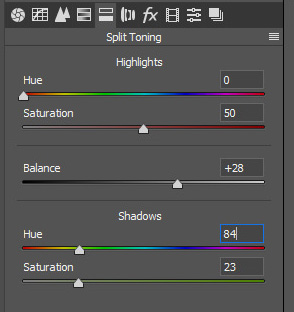
Korábbi verziókban a Split Toning szolgált erre a célra, ezt váltotta fel a sokkal rugalmasabb, jobban használható Color Grading paletta. A frissítéssel már nem korlátozódik a korrekciós lehetőség az árnyékokra és a csúcsfényekre, hanem állíthatunk színt a középtónusokra is, illetve van egy globális színkerék is.
A Color Grading panelt megnyitva, ezt látjuk:
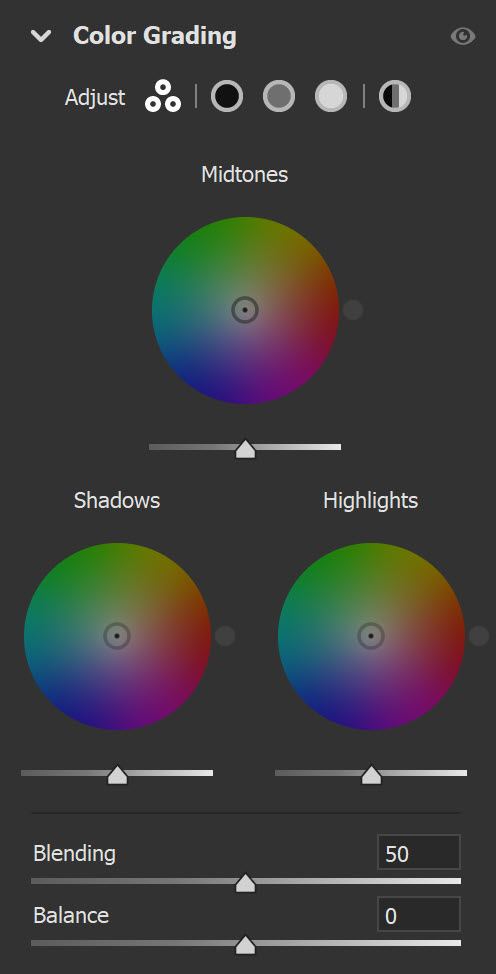
A panel tetején egy sor ikon található a nézet beállításához. Az elsőben három kör van, amely az árnyékokat, középtónusokat és csúcsfényeket egy nézetben mutatja.
A következő három ikonnal egy nagyobb, részletes nézetet érhetünk el el az egyes tartományokhoz.
Az utolsó ikon a globális színkerékhez tartozik.
A kerékben lévő fogantyú a színárnyalatot és a telítettséget is szabályozza. A középponttól való távolság a telítettséget szabályozza. Ha a fogantyú a kerék közepén van, a telítettség = 0 (nincs színárnyalat). Ha a fogantyú a kerék szélén van, a telítettség = 100.Ezzel a fogantyúval a színek között is lehet mozogni. A körön kívüli fogantyú csak a színárnyalat változtatására szolgál.
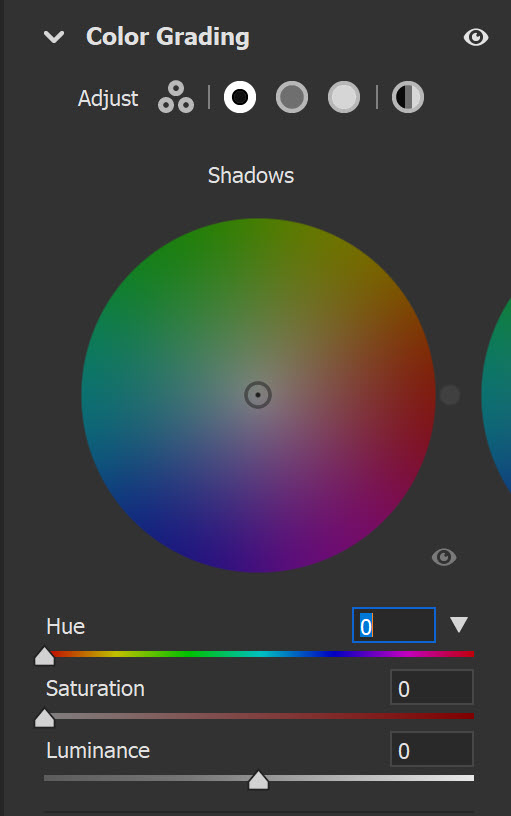
A hármas nézetben a kerék felett jelenik meg a HSL érték, ha az árnyék, középérték, csúcsfény valamelyikét választod, akkor alatta ott vannak a csúszkák. Ha csak a Luminance-t látod, akkor katt a kis háromszögre, és megnyílik a többi is.
Hue: színezettség
Saturation: szín telítettség
Luminance: Szín sötétsége
Ha a körön kívüli fogantyút tekered, csak a színt tudod kiválasztani. Ennek hatása csak akkor érvényesül, ha a Saturation is valamennyi értéket kap. A középső körrel lehet a színek és a telítettség között is mozogni. A totál fekete és a teljesen fehér nem fog megváltozni, ennek oka az, hogy a color grading a kép fényerejét nem akarja megváltoztatni. Ha a teljesen feketét színezni akarod, akkor kicsit világosítani kell rajta, ahogy a fehéren meg sötétíteni. Ezt oldja meg a Luminance csúszka. Mivel az eredmény azonnal látható, könnyen eldöntheted, hogy mennyit kell mozdítani rajta, hogy a kívánt eredményt elérd.
Még két vezérlőelem van, a Blending és a Balance.
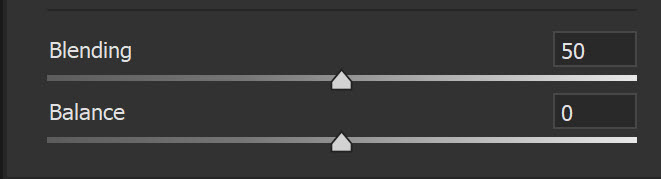
A blending csúszkával lehet szabályozni, hogy a színek között mekkora legyen az átfedés. Ha a csúszkát balra húzod, a színek kevésbé fognak keveredni, jobbra meg jobban.
A balance határozza meg, hogy melyik fényerőtartomány lesz a dominánsabb. A videón jól látszódik, hogy ha a csúszkát balra húzva, az árnyékhoz rendelt szín egyre jobban átmegy a középtónusokba és csúcsfénybe. Jobbra húzva meg a csúcsfény színe veszi át a vezető szerepet. A blending hatása nem annyira vehető észre a videón, de tulajdonképpen nem is egy fekete-fehér gradienten kell nézni, hanem a fotón. Ha állítod a színeket, mozgatod a csúszkát, pontosan látszik a hatás, így kiválaszthatod, hogy mikor tetszik leginkább.
Az ikonok közül az utolsó a globális színkerék, ezzel az egész képre ható beállításokat tudsz végezni.
A videóban összevissza rángatom a színeket, de az azért látszik, hogy változik a kép.
Fekete-fehér fotókat is lehet így színezni.
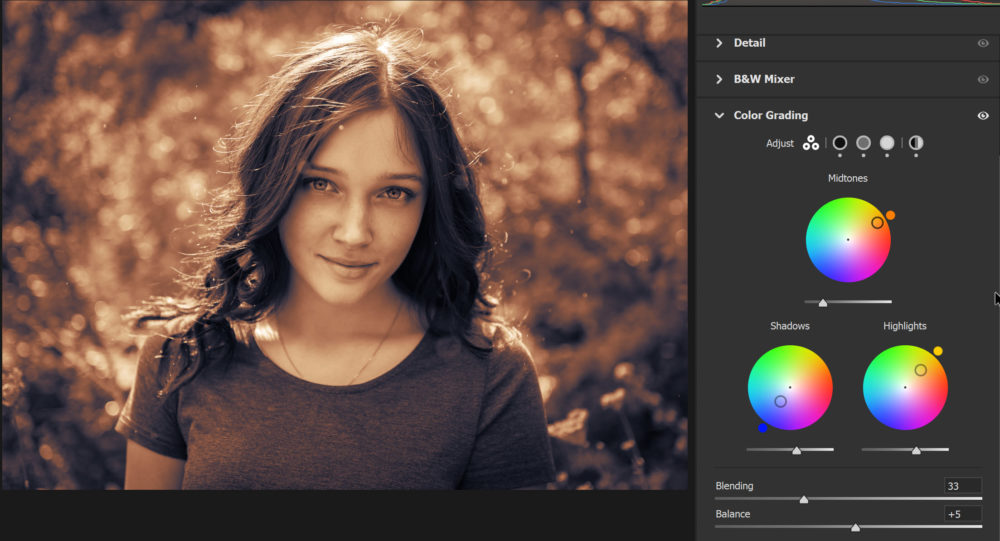
El is lehet menteni preset-nek, és legközelebb csak egy kattintás, hogy ugyanezeket a beállításokat visszahozd. Persze másik fotón másképp fog kinézni, de kiindulásnak jó lesz, és utána is lehet még finomítani rajta.
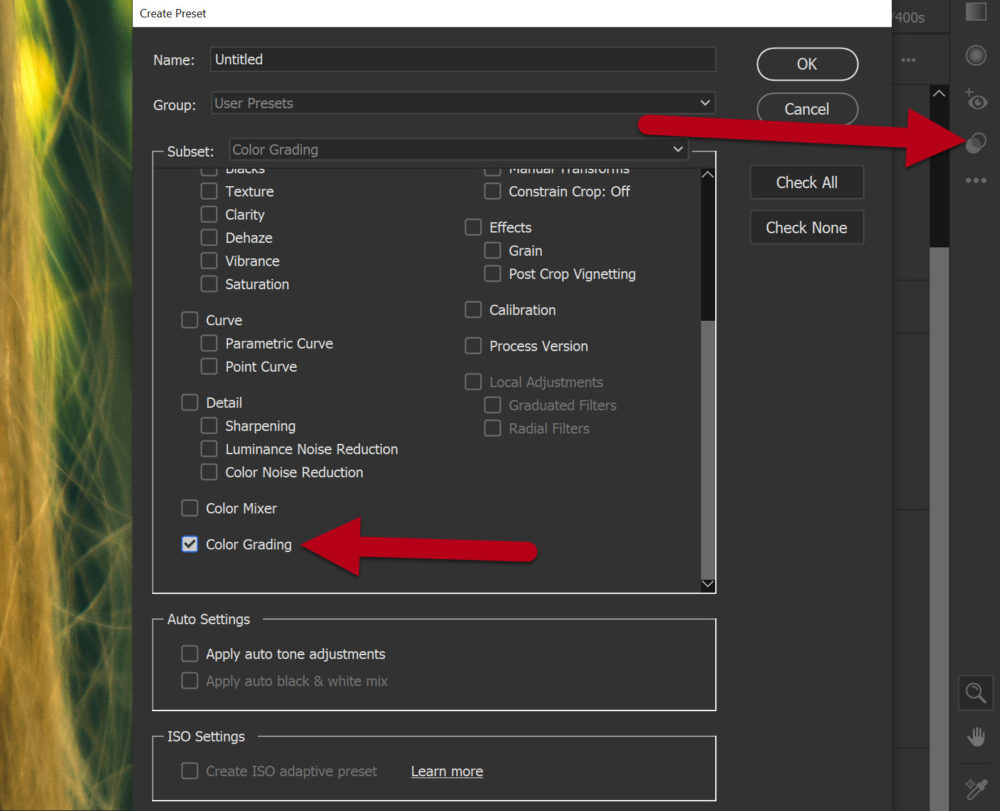
Varázslatos színvilágot lehet kikeverni ezzel az eszközzel (is), próbáld ki. 🙂








0 hozzászólás